वर्तमान समय में WhatsApp का इस्तेमाल लगभग सभी करते है, शायद आप भी WhatsApp का प्रयोग करते होंगे। यदि WhatsApp Messages किसी कारणवश आपके मोबाइल से डिलीट हो गया है, या फिर आप आपने WhatsApp मैसेजेस को किसी और अन्य फोन पर Backup करके Restore करना चाहते है, तब आप बिल्कुल सही ब्लॉग पोस्ट पर आए हैं।
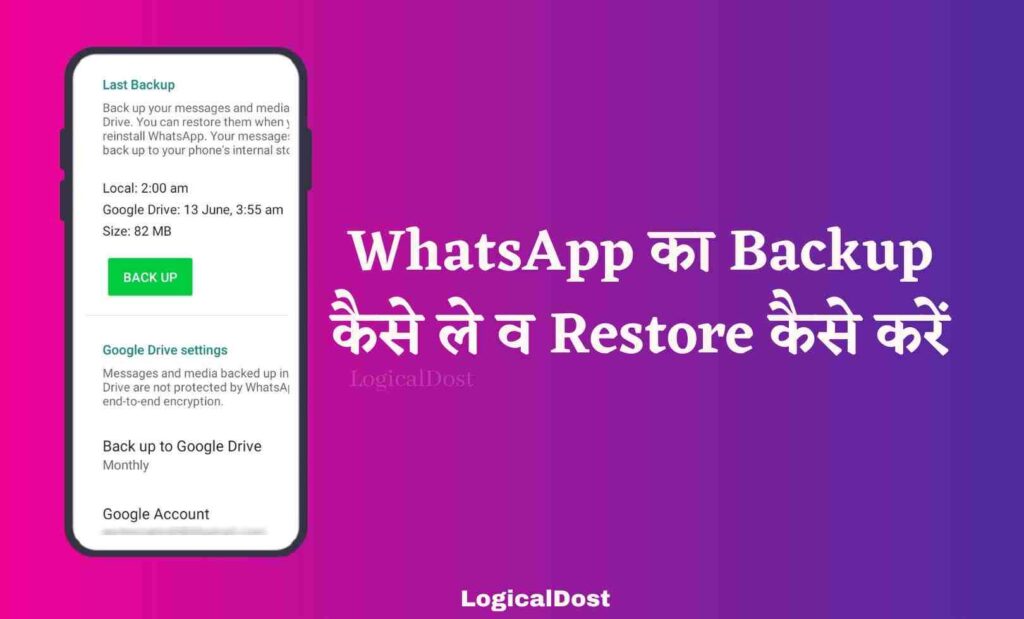
WhatsApp Messages को Backup करना व्हाट्सएप पर अकाउंट बनाने जितना आसान है, हम WhatsApp एप्लीकेशन पर Backup और Restore ऑप्शन के जरिए, कोई भी डिलीट मैसेजेस को Restore और साथी में नए फोन पर पुराने फोन के मैसेजेस को स्थानांतरण कर सकते हैं। तो चलिए WhatsApp Backup कैसे ले? और WhatsApp Backup Restore कैसे करें? के बारे में जानते हैं।
पेज का इंडेक्स
WhatsApp Backup क्या है?
WhatsApp Backup कैसे ले? के पूर्व आपको यह जान लेना जरूरी है, कि आखिर WhatsApp Backup Meaning in Hindi क्या है। व्हाट्सएप बैकअप व्हाट्सएप का ही एक ऑफिशियल फीचर है, जो WhatsApp Data का ही एक Copy होता है, जो व्हाट्सएप डाटा डिलीट हो जाने पर उसे रिस्टोर करने में सहायता करता है।
WhatsApp Backup कैसे ले?
WhatsApp Backup व्हाट्सएप का एक बहुत ही फायदेमंद फीचर है। हम WhatsApp Backup के जरिए व्हाट्सएप के कोई भी Delete मैसेजेस को व्हाट्सएप पर Restore कर सकते है। WhatsApp पर Backup ऑप्शन के जरिए हम केवल मैसेजेस को ही नहीं, बल्कि इमेजेस, वीडियोस और डॉक्यूमेंट फाइल को भी रिस्टोर कर सकते हैं।
WhatsApp पर Backup लेने का प्रोसेस बेहद ही आसान है। हमें व्हाट्सएप पर बैकअप लेने के कई सारे ऑप्शन देखने को मिल जाते हैं, परंतु उनमें से कई तरीके बेहद जटिल होते है, पर आज हम Google Drive से WhatsApp Backup Kaise Le के बारे में बताएंगे जो काफी आसान प्रोसेस है। WhatsApp Backup के प्रोसेस के बारे में बताएं तो वह है –
- WhatsApp Messages को Backup करने के लिए, आपको सबसे पहले अपने फोन पर व्हाट्सएप एप्लीकेशन को ओपन कर लेना होगा।
- अब आपको WhatsApp के ऊपर 3 डॉट यानी More Option के आइकन पर क्लिक करना होगा।
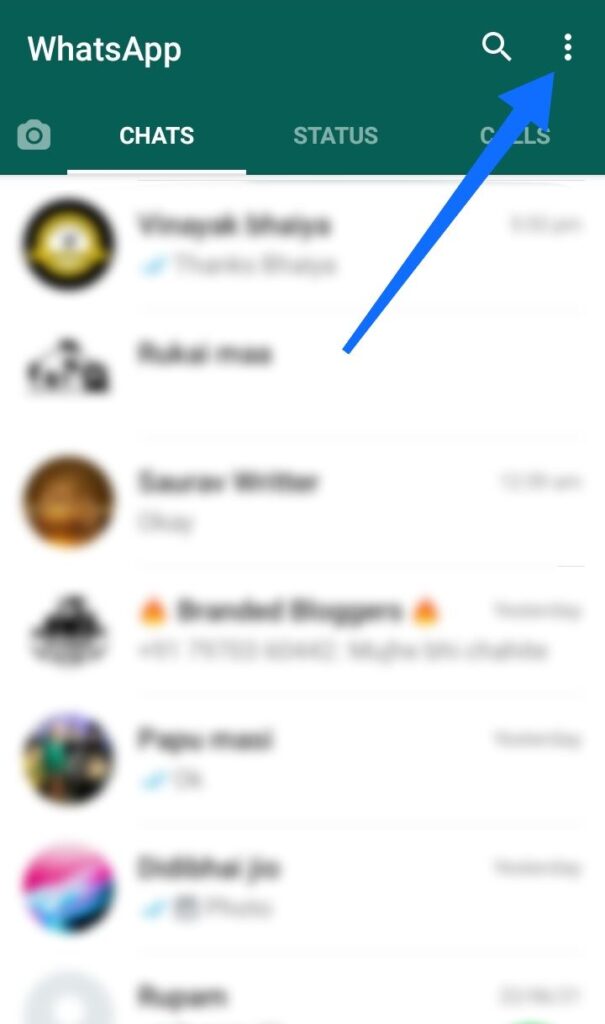
- 3 डॉट के आइकन पर क्लिक कर देने के बाद, आपको Setting के ऑप्शन पर क्लिक कर देना होगा।
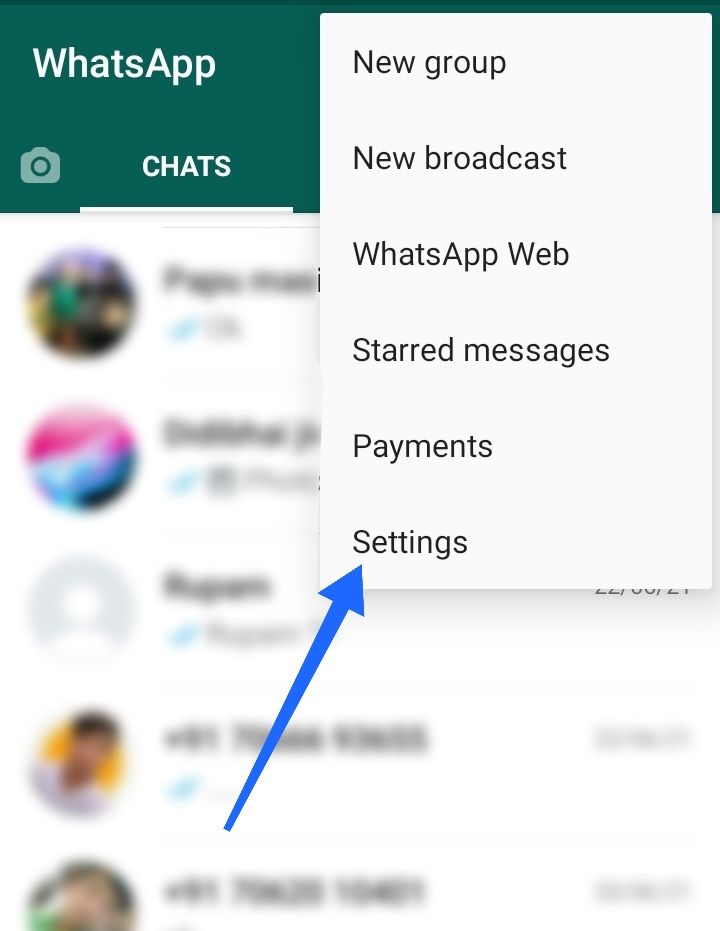
- सेटिंग के ऑप्शन पर क्लिक कर देने के बाद, आपको Chats के ऑप्शन पर क्लिक करना होगा।
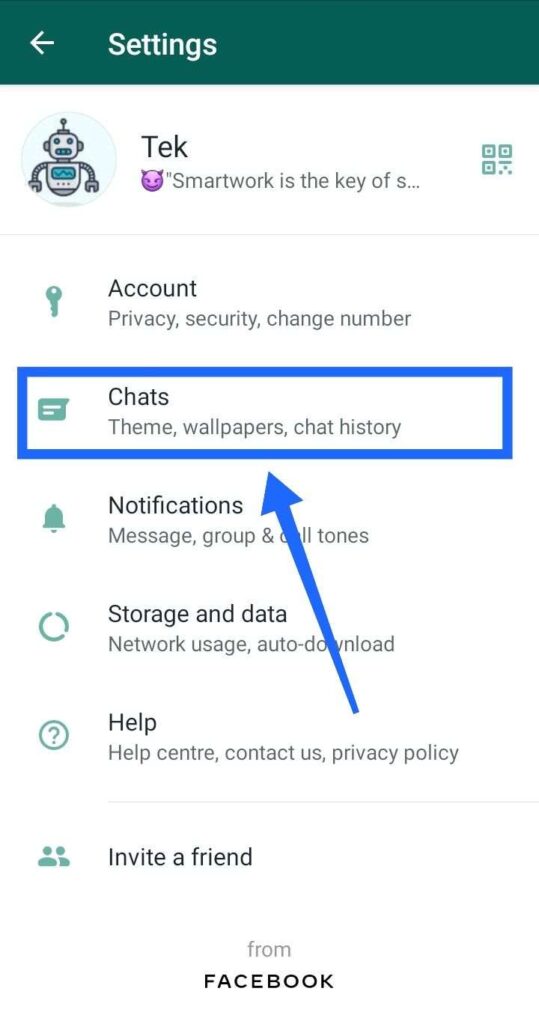
- Chats के ऑप्शन को Open कर लेने के बाद, आपको Chat Backup के ऑप्शन पर क्लिक करना होगा।
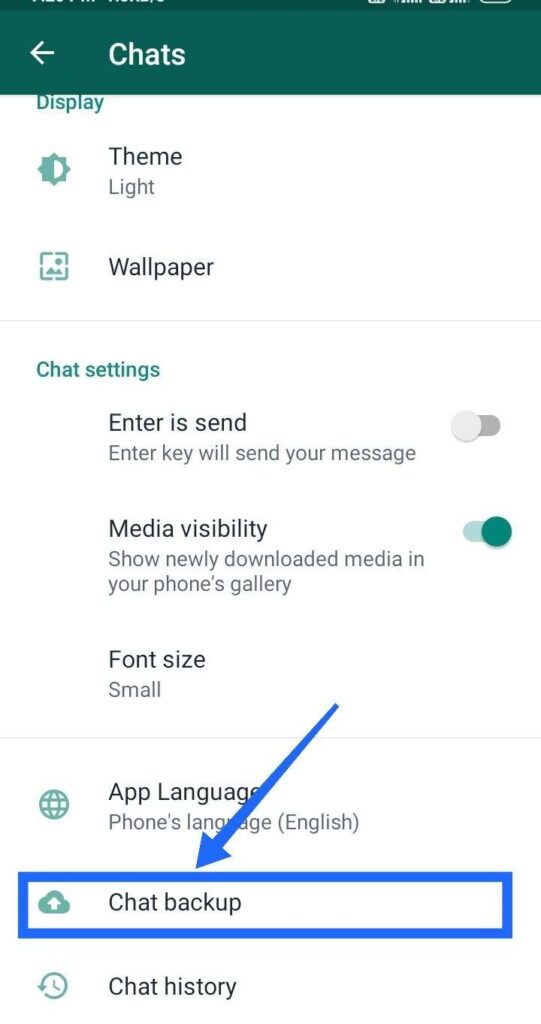
- Chat Backup के ऑप्शन पर क्लिक करने के बाद, आपको Backup Setting ऑप्शन को अपने अनुसार सही से Set करना होगा।
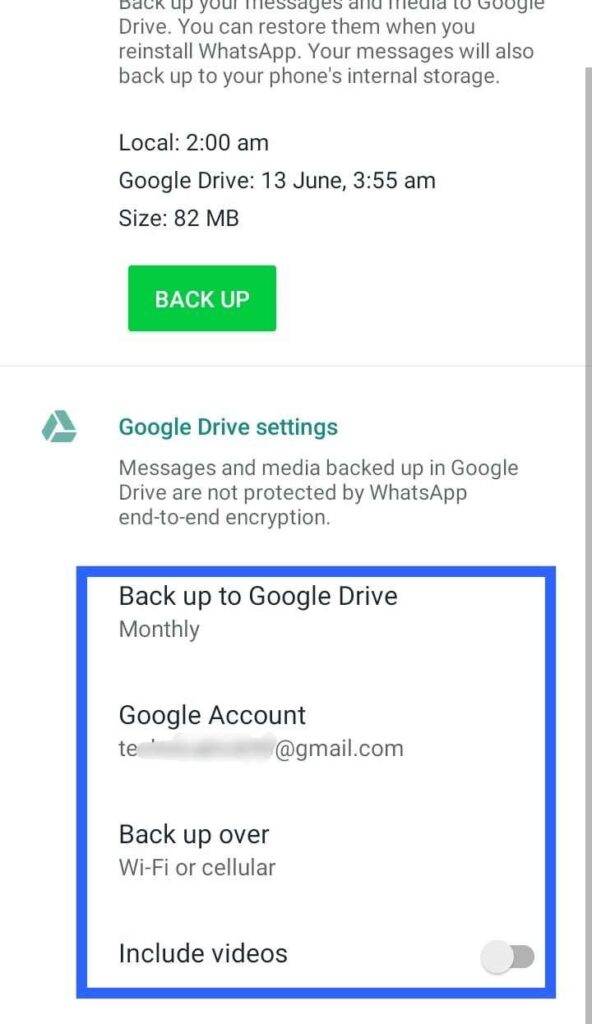
- Back Up To Google Drive – इस ऑप्शन का मतलब है, Backup का समाई को सेट करना यानी आप कब WhatsApp मैसेजेस का Backup लेना चाहते हैं, इसमें आपको कई सारे ऑप्शन देखने को मिलते हैं जैसे कि –
- Never इस ऑप्शन का मतलब है, आप कभी भी बैकअप नहीं करना चाहते।
- Only When I Tap Backup Meaning in Hindi ऑप्शन का मतलब है, जब आप Backup के ऊपर क्लिक करें तभी Backup करना चाहते है।
- यदि आप रोजाना, साप्ताहिक या फिर हर महीना व्हाट्सएप का बैकअप लेना चाहते हैं, तब आप Daily, Weekly या Monthly के ऑप्शन को Set कर सकते है।
- Account – जिस ईमेल आईडी पर आप WhatsApp मैसेजेस का Backup लेना चाहते हैं वह आपको इस अवसर पर क्लिक करके सिलेक्ट कर लेना होगा।
- Back Up Over – इस ऑप्शन में आपको 2 सेटिंग ऑप्शन देखने को मिलता है, एक Wi-fi और एक Wi-fi Or Cellular आप जिस भी मेथड से बैकअप लेना चाहते हैं, वह आपको चुन लेना होगा।
- Include Videos – मुख्य तौर पर व्हाट्सएप में बैकअप केबल मैसेजेस और इमेजेस का ही होता है, परंतु यदि आप वीडियोस का भी बैकअप लेना चाहते हैं तब आप इस ऑप्शन को सिलेक्ट कर सकते है।
- Chat Backup के Page पर Google Drive Setting को Set कर देने के बाद आपको, ऊपर Back Up के ऑप्शन पर क्लिक करना होगा।
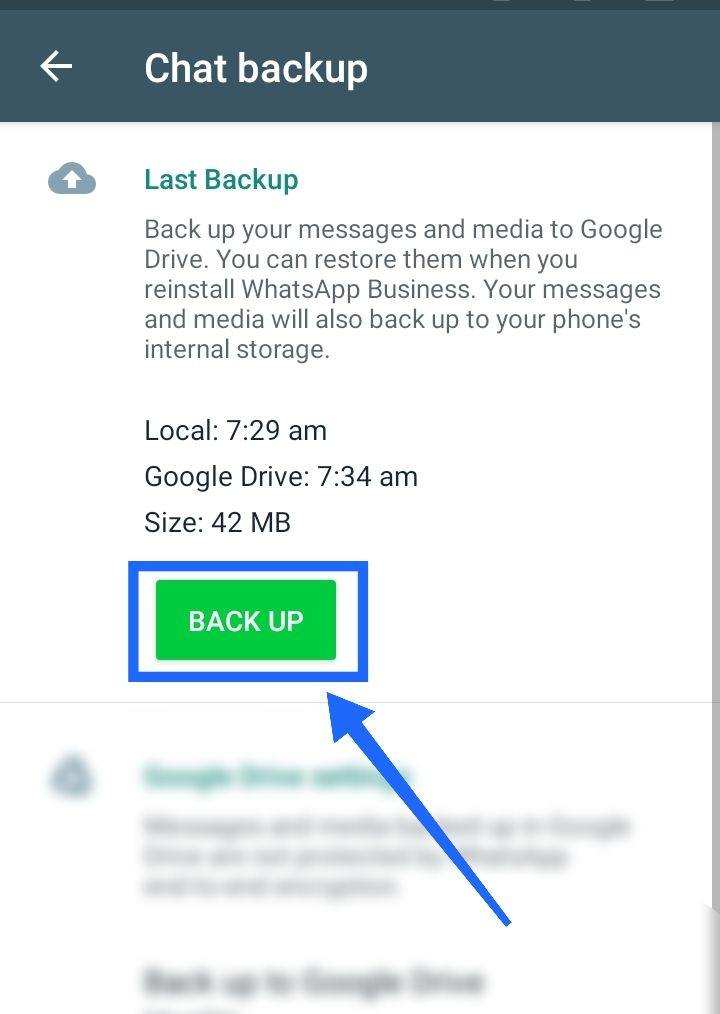
Chat Backup के Page पर चले जाने के बाद गूगल ड्राइव सेटिंग को अपने अनुसार सेट कर देने के बाद जब आप Backup ऑप्शन पर क्लिक करेंगे तब आपका WhatsApp Backup हो जाएगा। WhatsApp बैकअप कैसे ले के बारे में तो आप अच्छे से जान ही गए होंगे, तो चलिए WhatsApp Backup Restore कैसे करें के बारे में जानते हैं।
WhatsApp Backup Restore कैसे करें
जैसे व्हाट्सएप मैसेजेस का Backup लेना आसान है, ठीक वैसे ही आप WhatsApp बैकअप आसानी से रिस्टोर भी कर सकते है, यदि आपको नहीं पता कि WhatsApp Backup Restore Kaise Kare, तब आप नीचे बताया गया प्रोसेस को फॉलो कर सकते हैं। अब हम अगर व्हाट्सएप बैकअप रिस्टोर कैसे करें के प्रोसेस के बारे में बताएं तो वह है –
- WhatsApp Backup Restore करने के पहले आपको WhatsApp Chat Backup Setting में जाकर Backup ऑप्शन पर क्लिक करके Backup कर लेना होगा।
- Chat Backup कर लेने के बाद आपको सेटिंग ऑप्शन में जाकर WhatsApp को Uninstall कर लेना होगा, फिर दोबारा प्ले स्टोर में जाकर WhatsApp को Install करना होगा।
- जब WhatsApp आपके Phone में Download हो जाए, तब आपको आपके फोन में WhatsApp को Open कर लेना होगा, उसके बाद Agree & Continue के ऑप्शन पर आपको क्लिक करना होगा।
- Agree & Continue के ऑप्शन पर क्लिक करने के बाद आपको अपना फोन नंबर दर्ज करके Next के ऊपर क्लिक करना होगा।

- Phone नंबर दर्ज करके Next के ऊपर क्लिक करने के बाद, आपके नंबर पर एक OTP आएगा उसे आपको व्हाट्सएप पर वेरीफाई कर लेना होगा।
- नंबर वेरीफाई हो जाने के बाद, एक Pop-Up बॉक्स ओपन हो जाएगा, वहां आपसे Backup Restore के लिए पूछा जाएगा, तब आपको Continue के ऑप्शन पर क्लिक कर देना होगा।
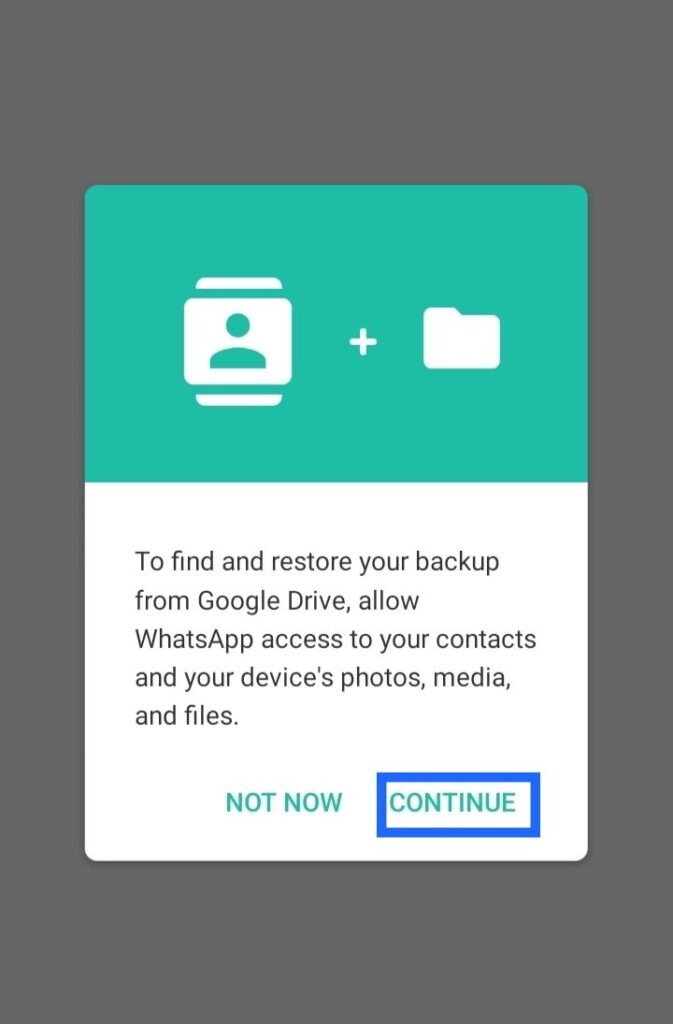
- Next के Option पर क्लिक करने के बाद, आप एक दूसरे पेज पर चले जाएंगे, जहां आपको Restore का एक ऑप्शन देखने को मिलेगा, आपको उस Restore के ऑप्शन पर क्लिक कर देना होगा।
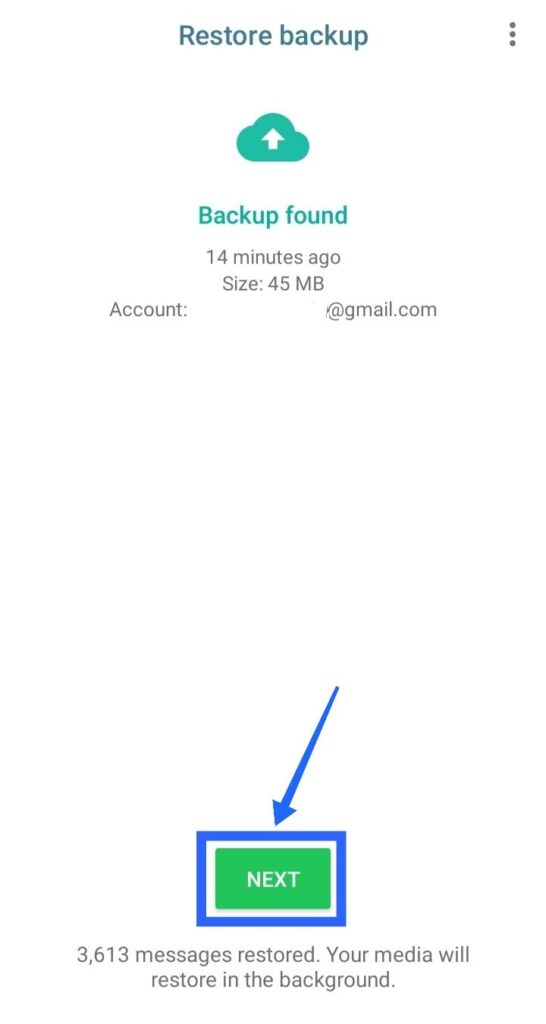
Restore के ऑप्शन पर क्लिक कर देने के कुछ ही समय बाद, WhatsApp Backup Restore हो जाएगा, Backup Restore हो जाने के बाद आपके फोन के सभी डिलीटेड मैसेजेस इमेजेस और वीडियोस रिस्टोर हो जाएगा। ध्यान रहे व्हाट्सएप बैकअप रिस्टोर करते वक्त व्हाट्सएप एप्लीकेशन को बंद ना कर दे, क्योंकि इससे Restore प्रोसेस रूक जाएगा।
WhatsApp Backup लेने के फायदे
WhatsApp Backup Kaise Kare? और WhatsApp Backup Restore Kaise Kare? के बारे में तो आप अच्छे से जान ही गए होंगे, अब हम अगर WhatsApp Backup के कुछ उपयोगी फायदे के बारे में बताएं तो वह है –
- यदि कोई महत्वपूर्ण मैसेज आपके WhatsApp पर किसी कारणवश डिलीट हो जाता है, तब आप Google Drive के जरिए WhatsApp मैसेजेस का Backup लेकर उसे बहुत ही आसानी से Restore भी कर सकते है।
- यदि WhatsApp Data Format भी हो जाए, तब भी हम WhatsApp Backup Restore ऑप्शन के जरिए, सभी जरूरी डाटा को फिर से प्राप्त भी कर सकते हैं।
- हम WhatsApp Backup Restore के जरिए, एक फोन के WhatsApp Data को बहुत ही आसान तरीके से, किसी दूसरे डिवाइस में स्थानांतरण भी कर सकते हैं।
सारांश
आज के इस पोस्ट पर हमने WhatsApp Backup Kaise Le के बारे में विस्तार में बताया है, उम्मीद करते हैं कि आज के इस ब्लॉग पोस्ट को पढ़ने के बाद आपको पता चल गया होगा कि WhatsApp बैकअप कैसे ले?, WhatsApp Backup Restore कैसे करें? और WhatsApp Backup लेने के फायदे।
WhatsApp Backup का इस्तेमाल डिलीट Messages को Restore करने के लिए किया जाता है, यदि आपके मन में WhatsApp Backup Restore Kaise Kare से संबंधित कोई प्रश्न है, तब आप हमें कमेंट कर सकते हैं। अगर आपको लगे कि यह पोस्ट आप सभी के लिए उपयोगी है, तब आप और पोस्ट को पढ़ सकते हैं।
आपके काम की अन्य पोस्ट:-



















